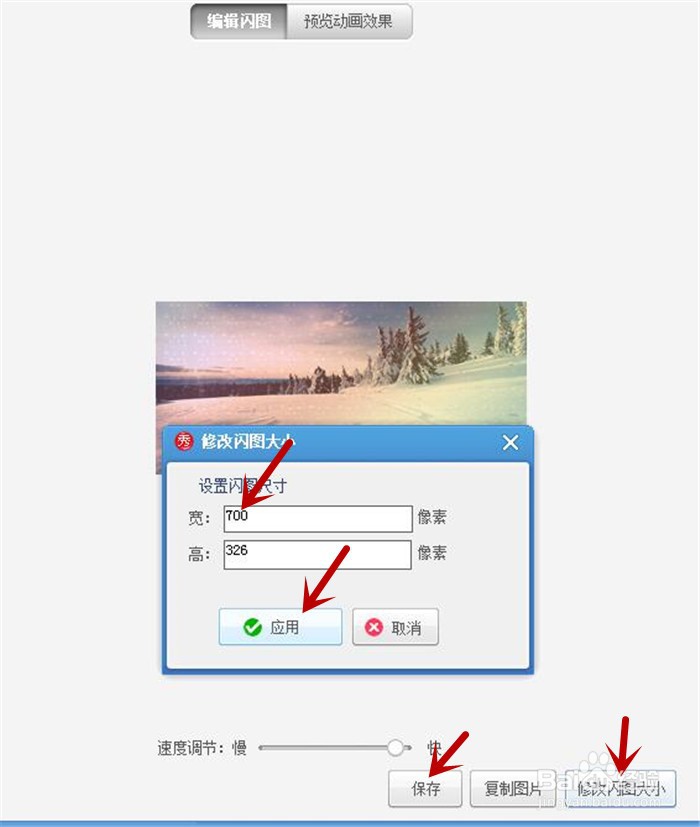1、首先打开美图秀秀软件,接着点击上方的“打开”选项。
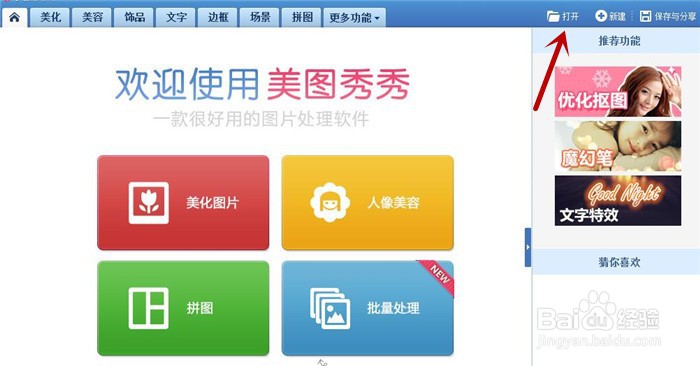
3、等图片导入后,就可以点击上方的“更多功能”。
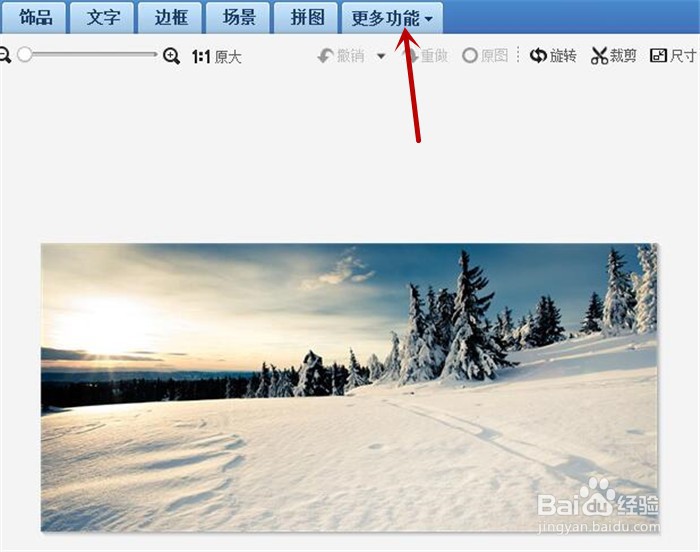
5、然后点击旁边的“特效”,再点击底下的黑色小三角,翻页到第10页后,在右边选择需要的效果。

6、进入“编辑闪图”工作界面,进行速度快慢的调节,同时修改闪图大小,点击“保存”。
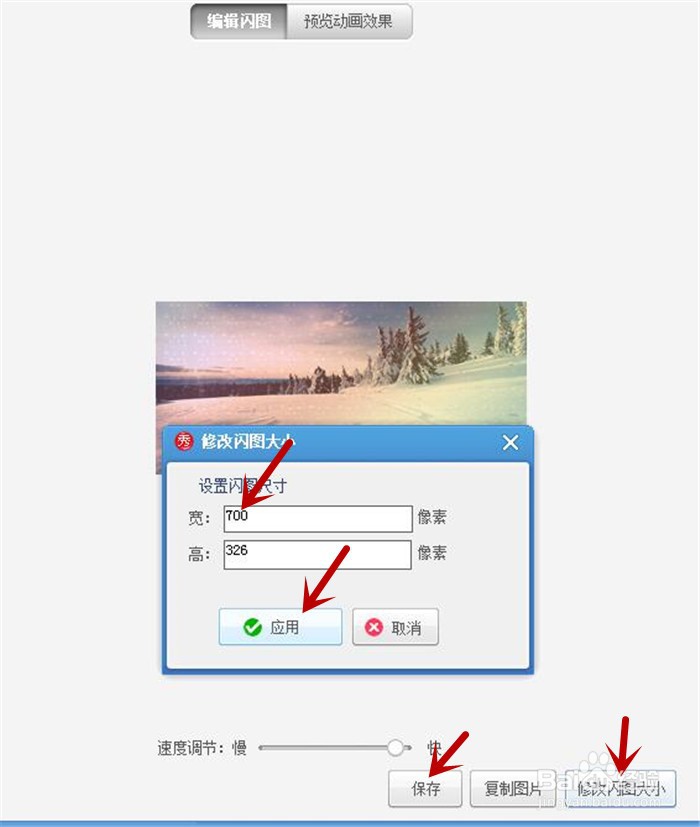
时间:2024-10-12 07:09:13
1、首先打开美图秀秀软件,接着点击上方的“打开”选项。
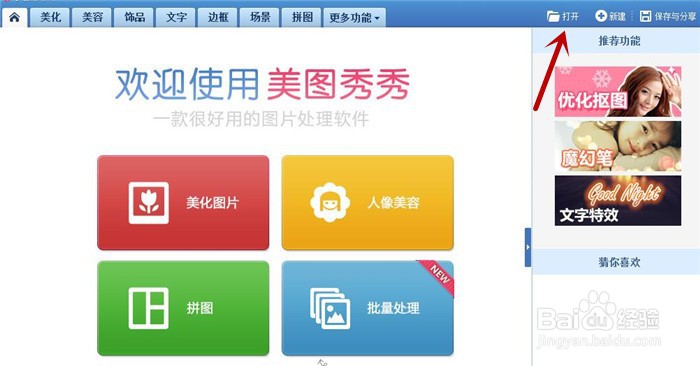
3、等图片导入后,就可以点击上方的“更多功能”。
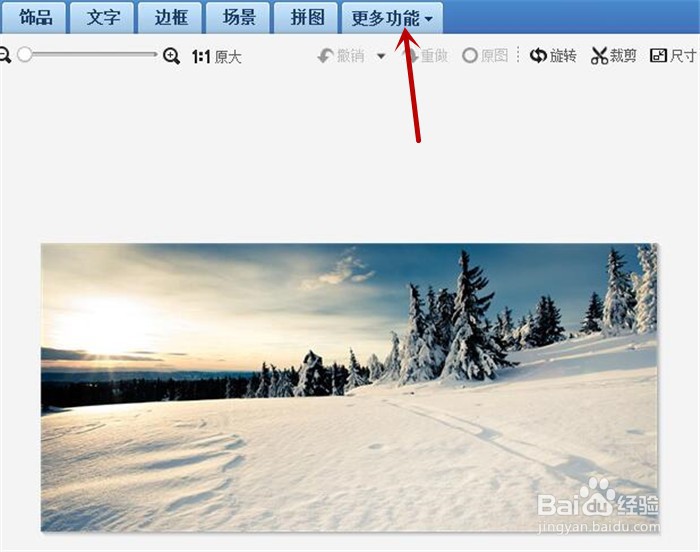
5、然后点击旁边的“特效”,再点击底下的黑色小三角,翻页到第10页后,在右边选择需要的效果。

6、进入“编辑闪图”工作界面,进行速度快慢的调节,同时修改闪图大小,点击“保存”。